在Mac电脑上用VMware Fusion安装Windows7虚拟机
1、下载vmware fusion for Mac

2、一直点击下一步,直到安装vmware fusion完成。注意:填入序列号,网上可以找得到的。
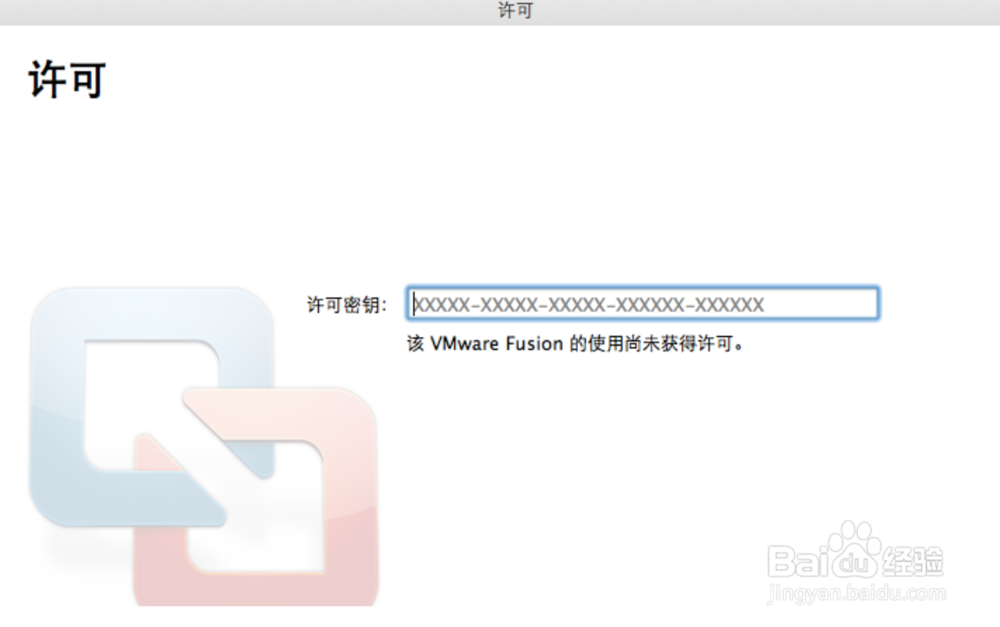
3、win7的iso镜像先准备好,打开安装好的VMware,点击创建自定虚拟机。
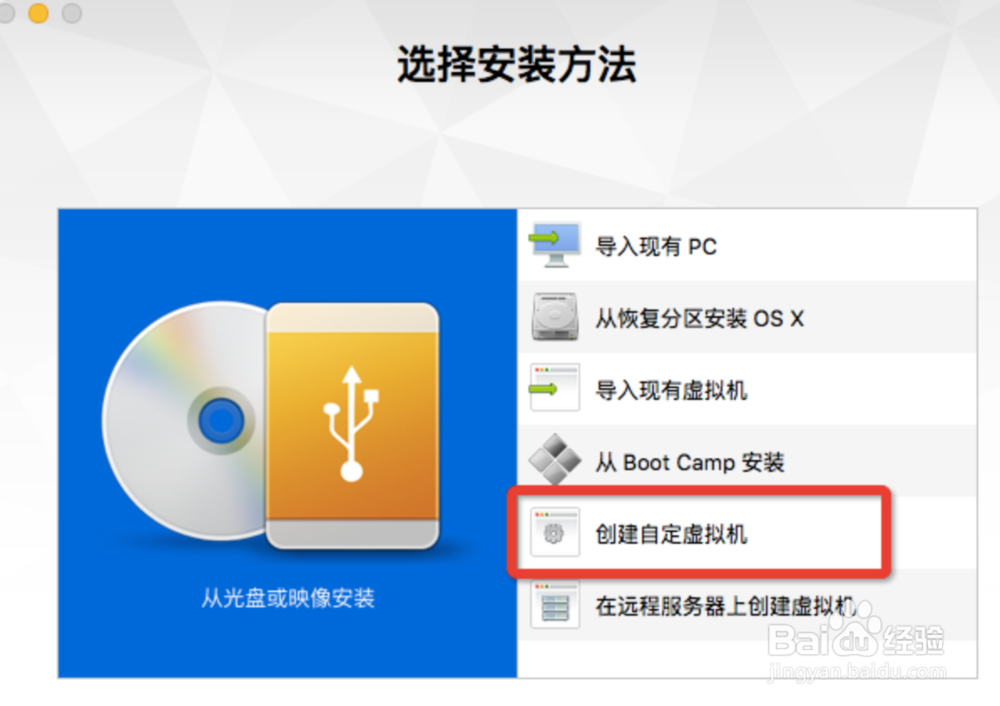
4、选择合适的Windows操作系统。
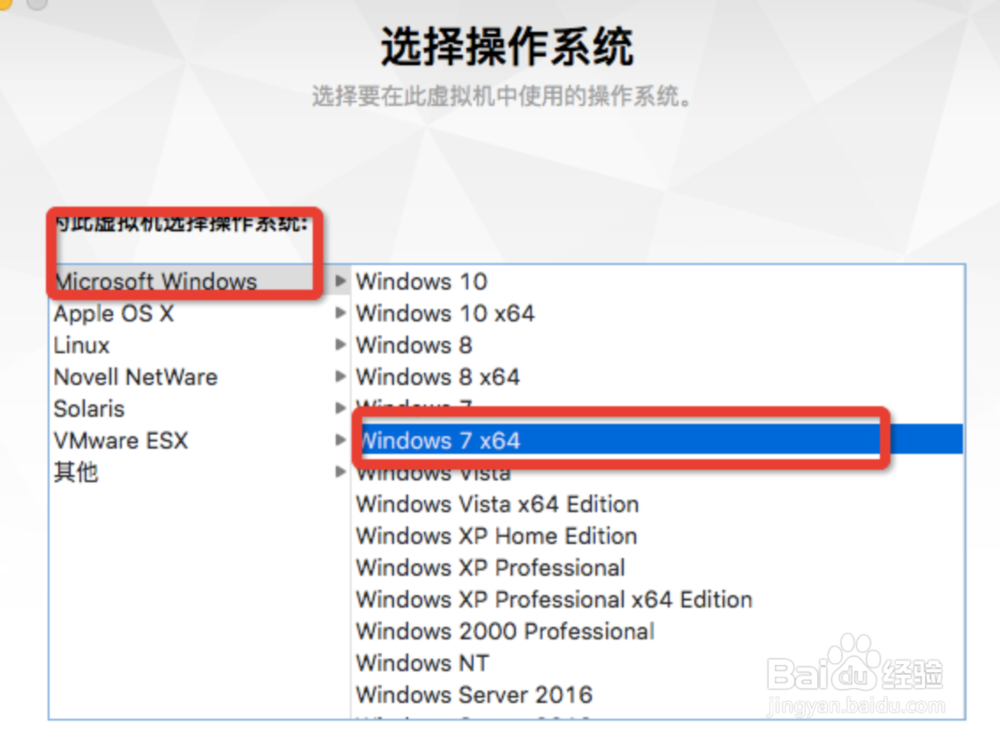
5、新建虚拟磁盘。
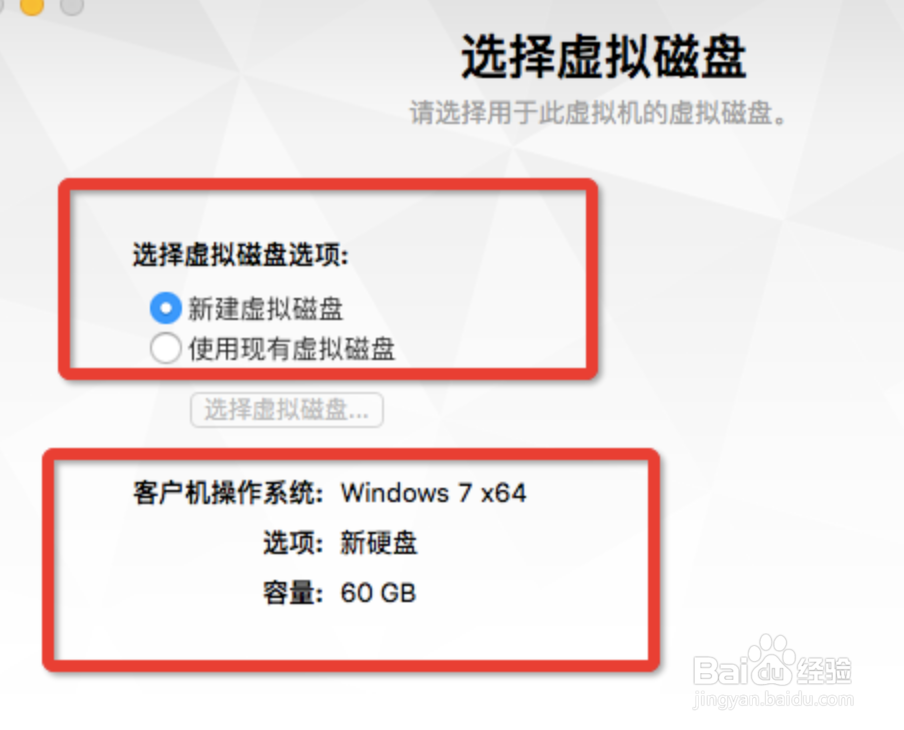
6、完成
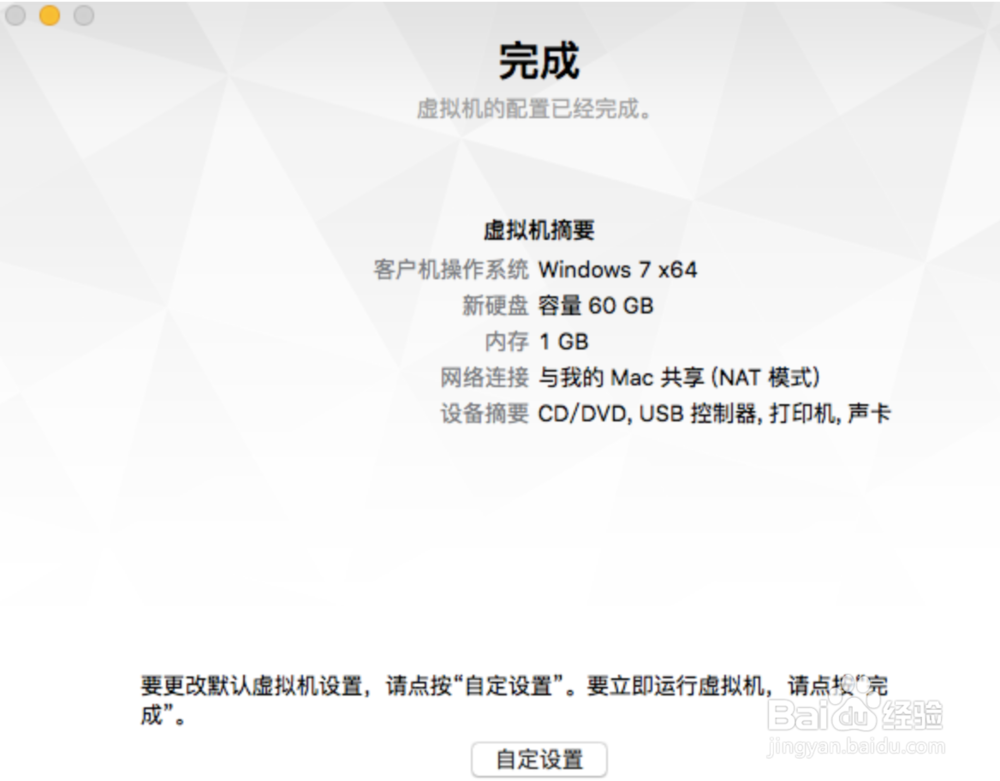
7、第二步:选择你要保存的位置即可,然后弹出下面界面
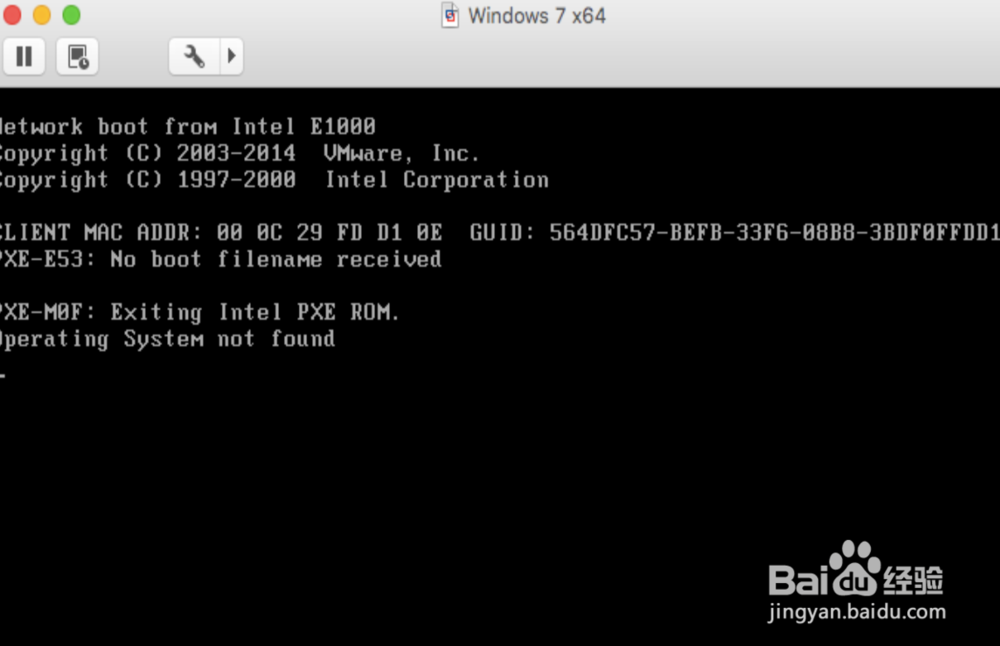
8、点击如图设置 -- CD
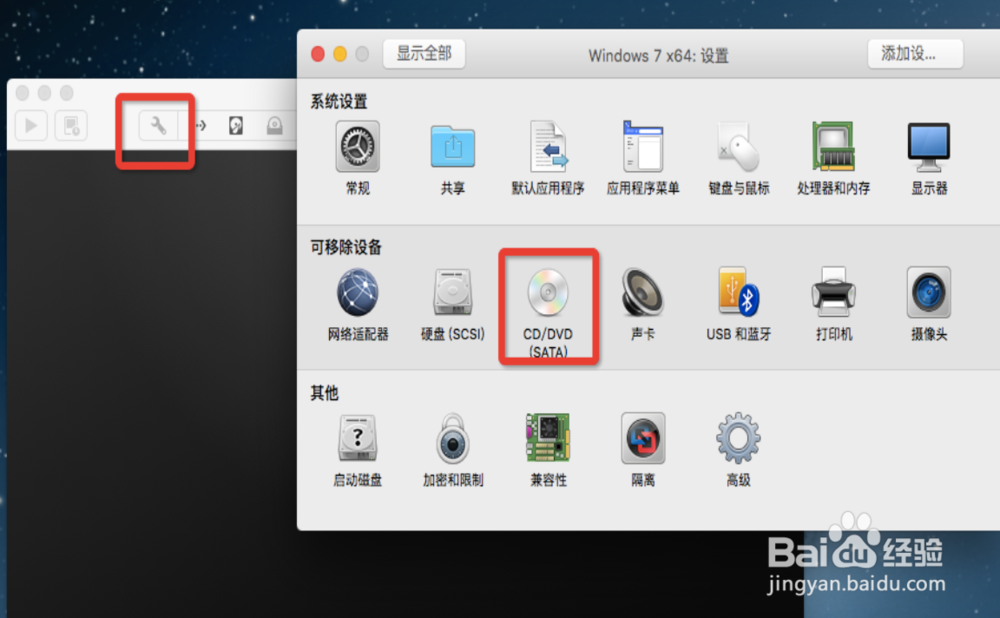
9、选择一个光盘---找到已经下载好的win7.iso镜像
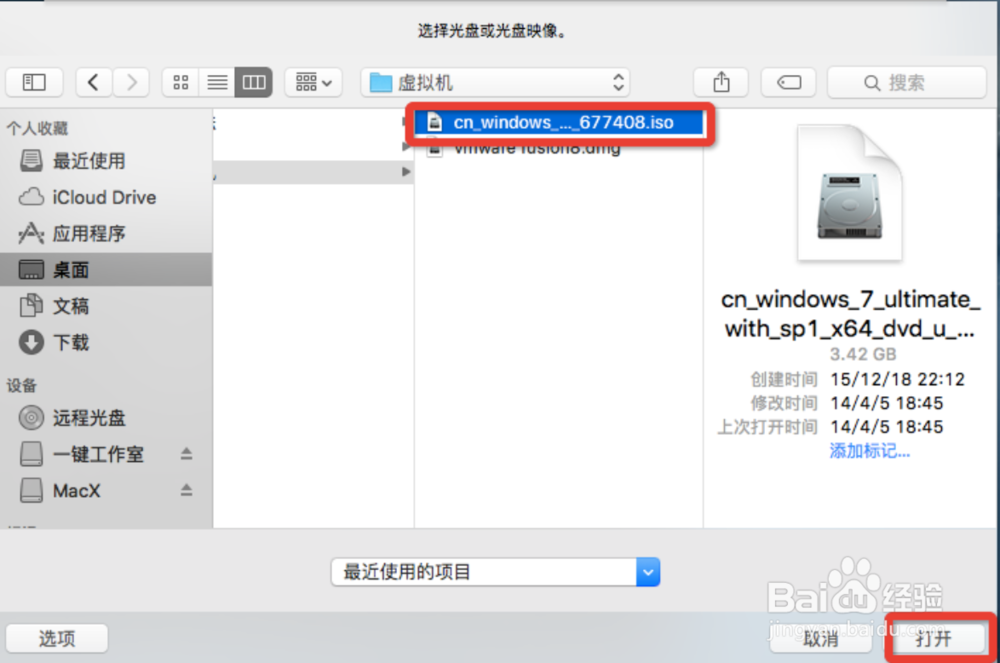
10、勾选连接CD -- 关闭即可
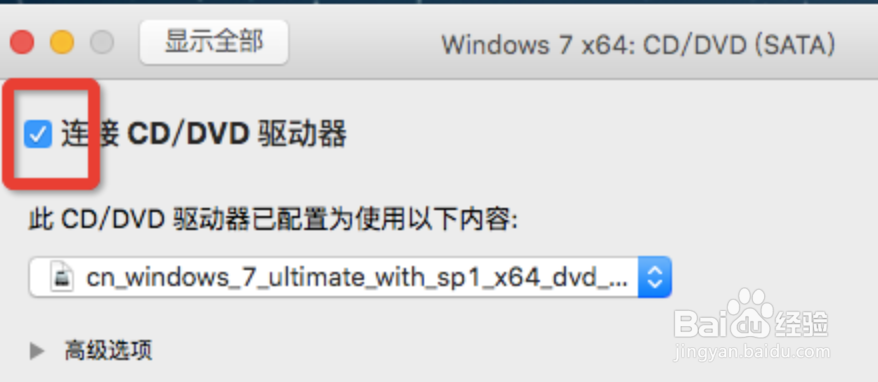
11、点击播放。
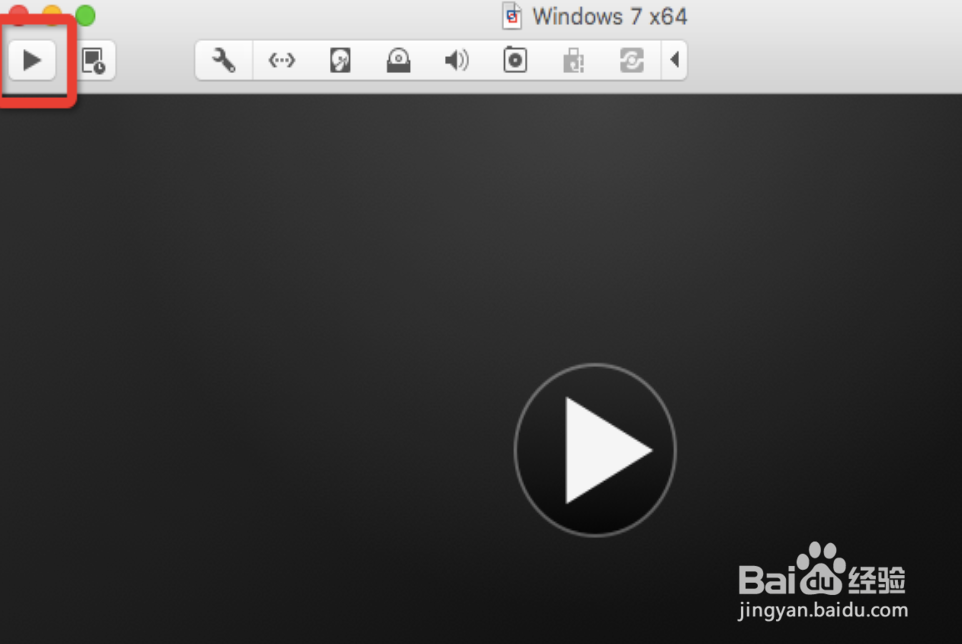
12、第三:安装win7系统的步骤。
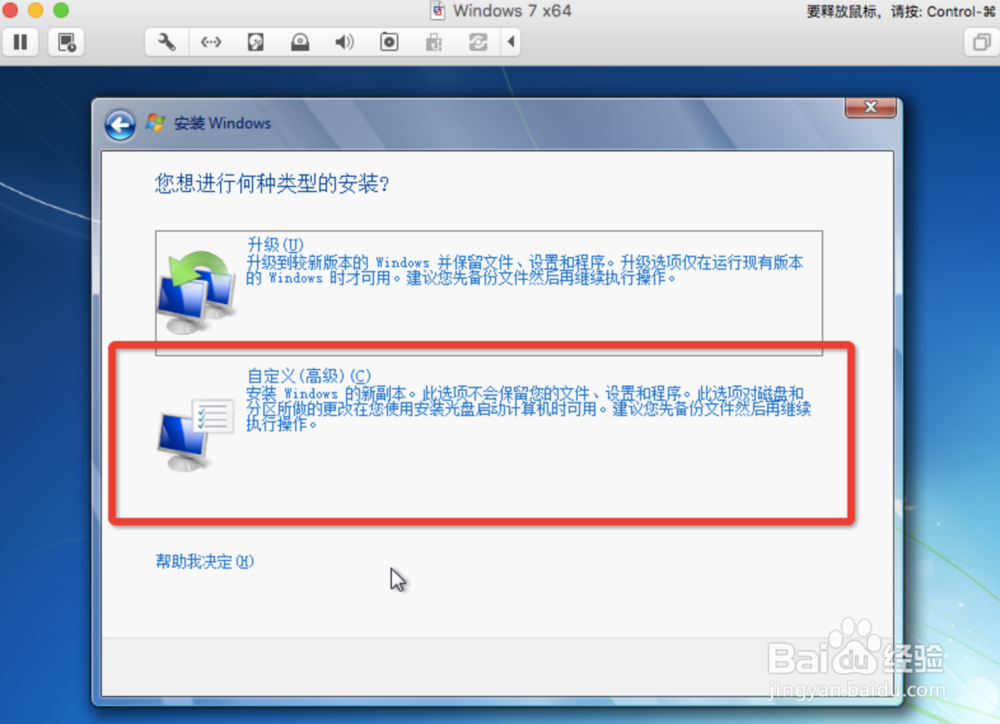
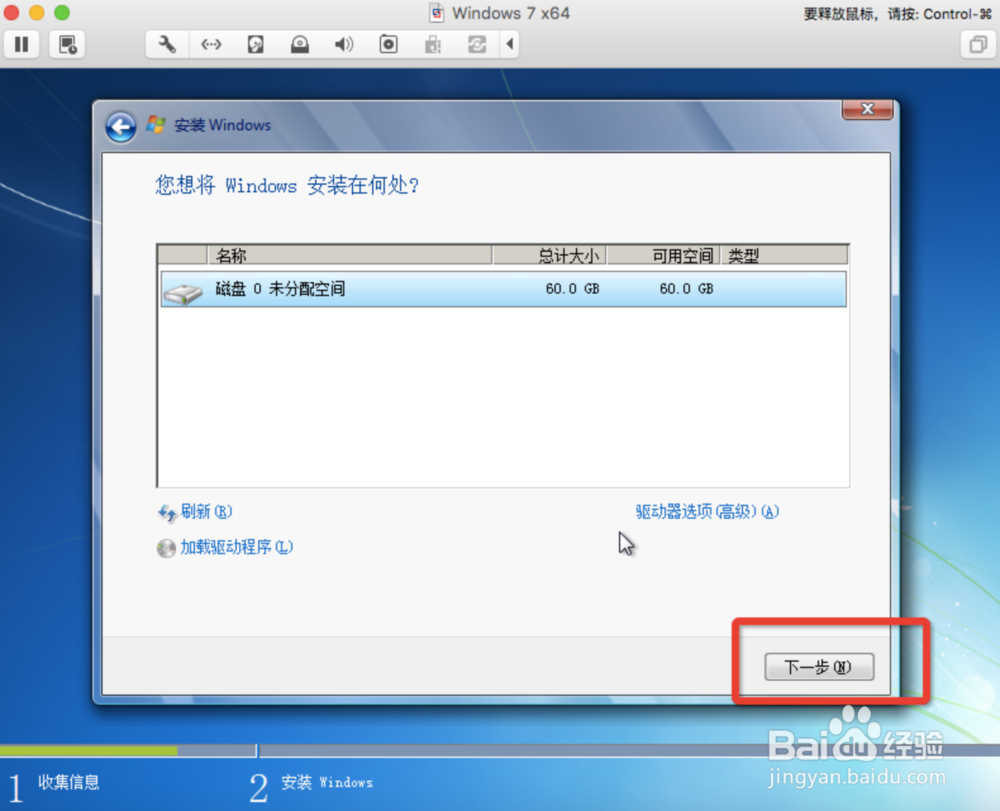
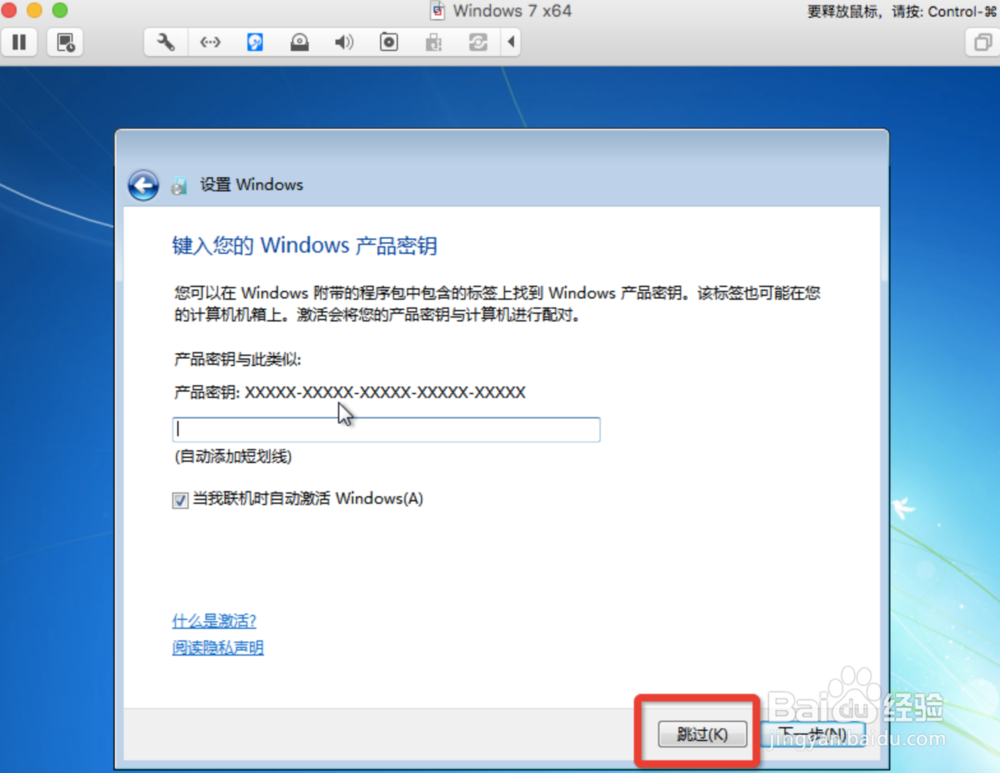
13、第四:安装VMware tools(注意:比较重要,一定要安装)
可以解决屏幕未全屏,拖文件,主机虚拟机时间同步等问题
点击虚拟机 -- 安装VMware tools

14、开始安装
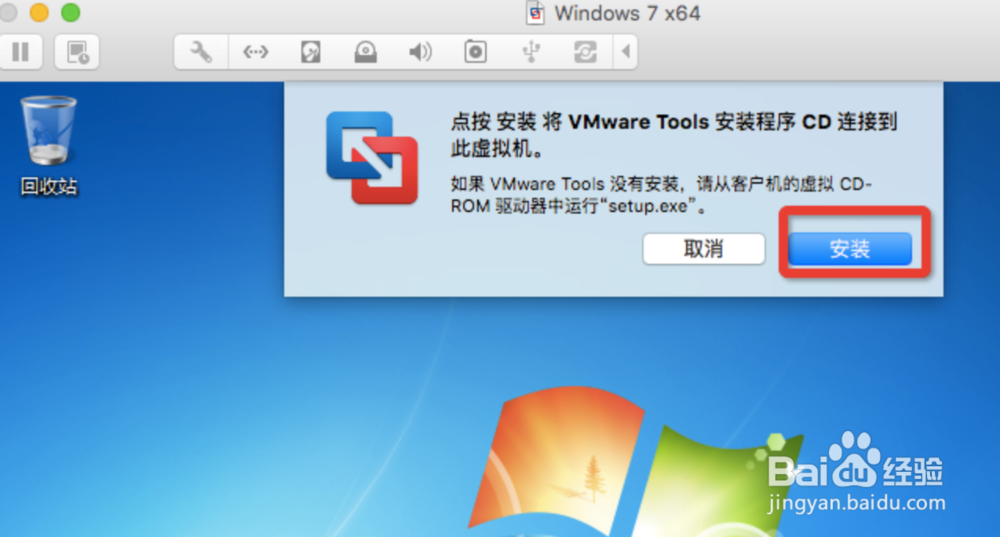
15、播放 允许setup64.exe
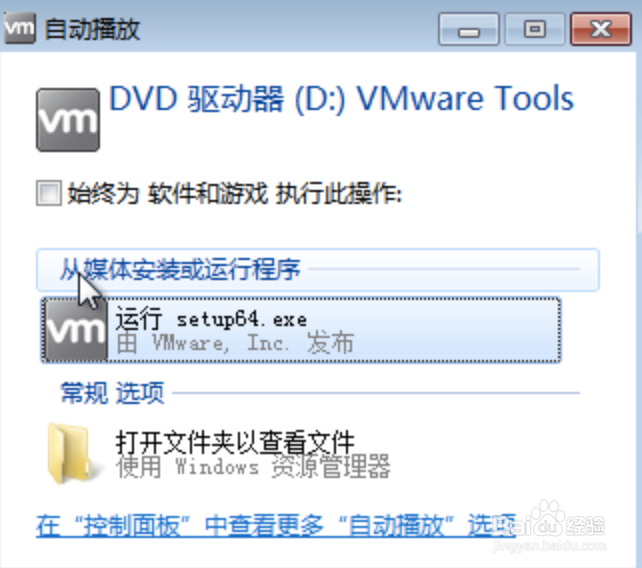
16、开始安装VMware Tools
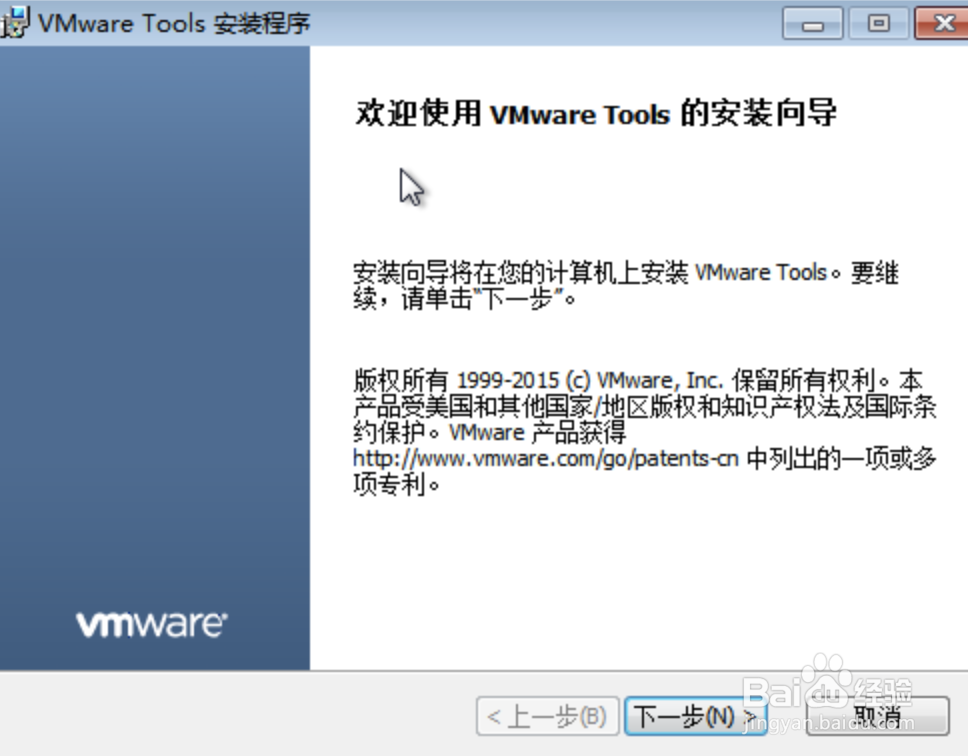
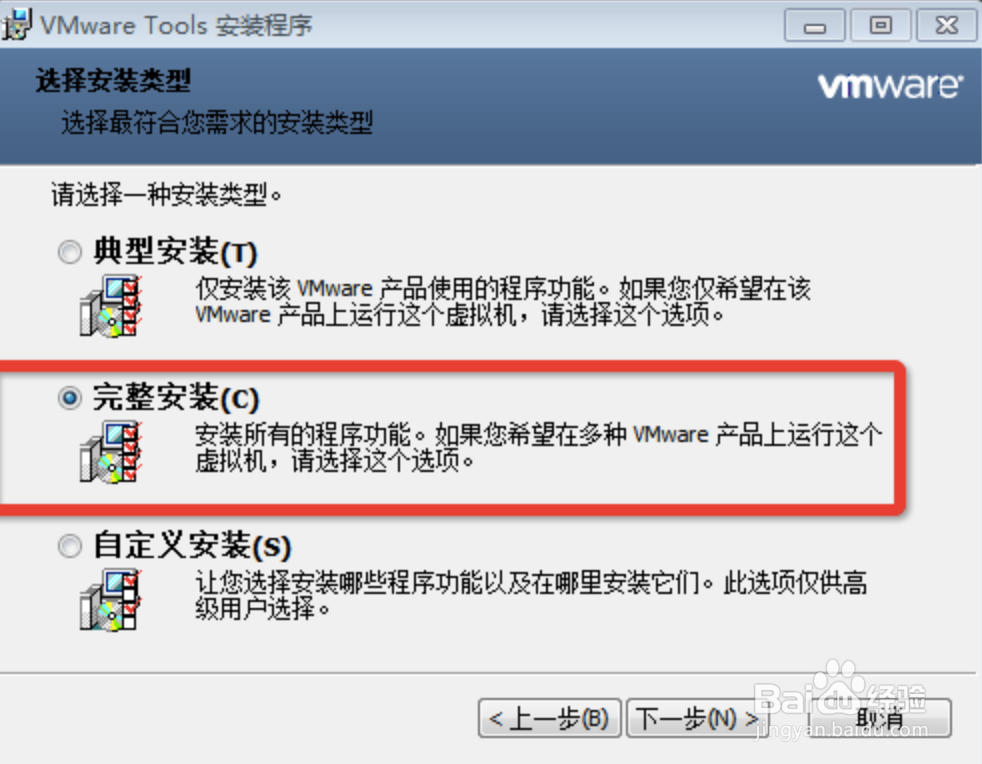
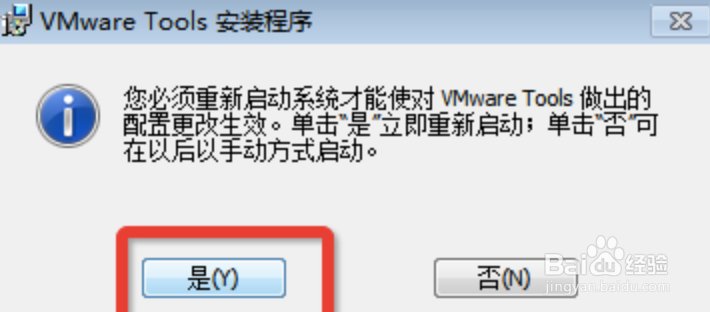
17、最后再激活一下win7系统即可。

18、本文章全部来自网络内容,主要是做的收集工作。
声明:本网站引用、摘录或转载内容仅供网站访问者交流或参考,不代表本站立场,如存在版权或非法内容,请联系站长删除,联系邮箱:site.kefu@qq.com。
阅读量:161
阅读量:140
阅读量:86
阅读量:52
阅读量:60